vuepress部署
vuepress部署
- 1.1. 创建仓库
- 1.2. 拉取仓库并提交代码
- 1.3. githubPagesBase
1. githubPages
1.1 创建仓库
什么是代码仓库=>放代码的地方,有一个链接可以直接获取它)
a.右上角的加号下选择New repo。如图1
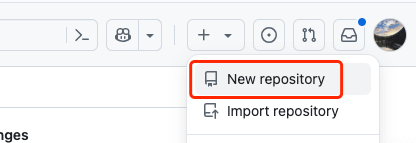
b. 仓库名称规则:username.github.io username替换成自己的账户名字,例Aleahpeal如图2

c. 查看选择public,private是不行的,踩过坑T_T。如图3
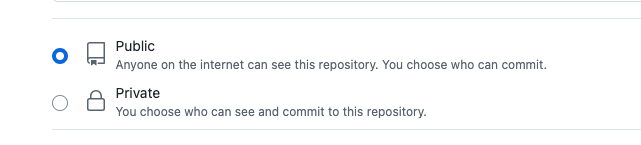
d. 勾选生成readme.md。这样就不用初始化仓库了。如图4

e. create repo 完成!^_^
1.2 拉取仓库并提交代码
注:可以按照本文命令操作git,也可以去安装可视化软件“小乌龟”操作,在此不做赘述
a.在仓库的code页点击大绿按钮复制仓库地址。如图5
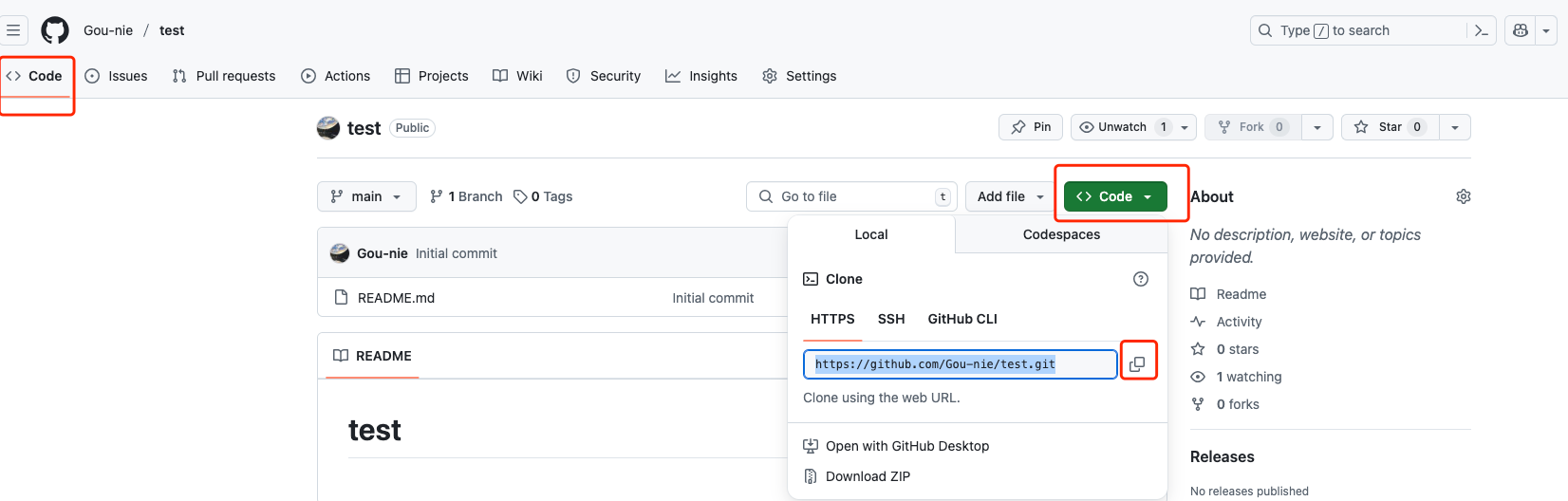
b.在装好git的环境找一个你准备放代码的位置然后点击右键出现git bash点击选择它就会出现一个黑色窗口。(呜呜呜 希望git你那里有 )在窗口输入执行命令 git clone + https://test.com[刚复制的内容]如图6则算成功。

c.输入命令ls查看文件列表是不是多一个跟项目名称【username.github.io】相同的文件夹。然后呢数日命令cd + 文件夹名(这里可以输入头两个字母然后按tab【q左边】补全),进入目录之后使用echo创建文件index.html如图7

d.执行git add 。&& git commit -m “feat” && git push 提交推送【上传】index文件到仓库。然后在github的那个仓库里就能看到刚刚上传的文件和提交记录了。如图8 图9 完成^_^ !
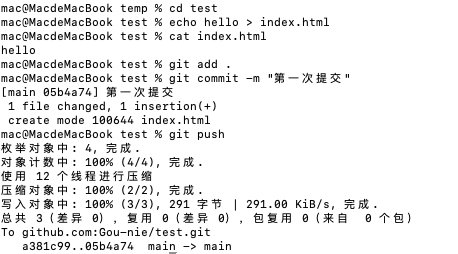
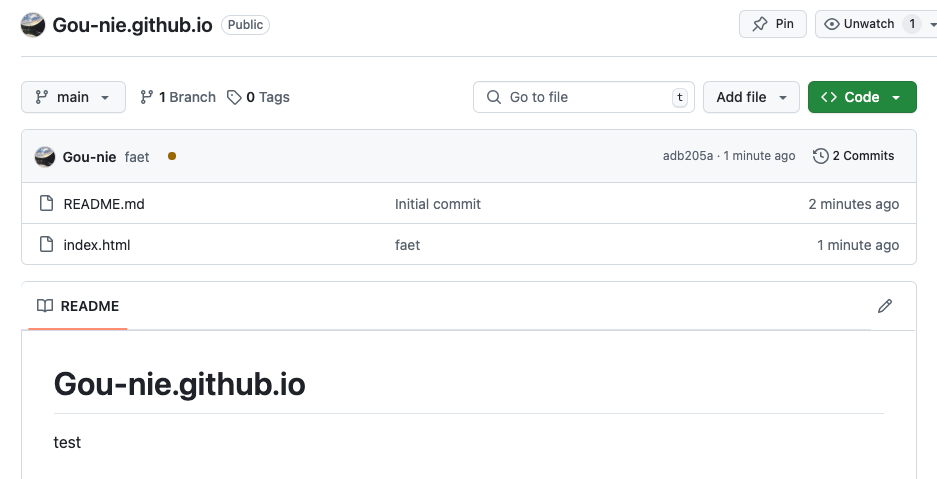
1.3 githubPagesBase
这个时候访问地址https://gou-nie.github.io/【htts://username.github.io】就是渲染的刚写的index.html页面,如图10. 这样我们的静态页面就发布到网上了。完成^_^
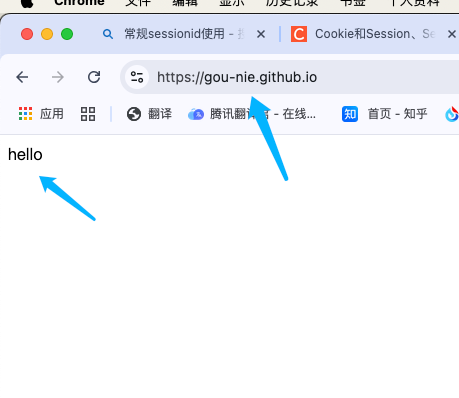
到这里简单了解了github pages的提供的功能,按用户划分一个域名【username.github.io】去找到【username.github.io】这个仓库并渲染代码到端口给浏览器展示,注意格式是固定的。ok,休息一下。这里可以将许多静态页面发布,比如我列表里的adForAle这个库直接放到你的这个pages仓库里。接下来来点操作了。
2. 项目配置
如果第一次搞的话,前面可能会遇到各种问题.第一次学习总是这样的,都是一个坎一个坎走过来的,相信你成功之后的成就感已经给你鼓舞了,让我们进入下一步吧.
上一节已经发一个hello页到自己的github.io上了,我们的最终目的是将我们日常记录内容放在web上去展示.首先找了一个简单的框架-vuepress:只需要在config.js中配置相关参数就能将md文件渲染到网页上,所以2.1节就说一下相关配置.
因为要发布到githubPages需要的是打包好的静态文件,这里我们采用github上的工作流来线上node打包将静态文件推送到新的分支gh-pages上,然后给pages去转发到github.io的域名.
2.1. 代码中配置
vuepress官方文档: https://v1.vuepress.vuejs.org/zh/
项目目录结构大致如下.
| 路径 | 文件/文件夹 | 说明 |
|---|---|---|
./ | README.md | 项目说明文档 |
./ | index.html | 首页 HTML |
./md/ | .DS_Store | 系统文件 |
./md/ | .vuepress/ | VuePress 配置目录 |
./md/.vuepress/ | config.js | 配置规则和路由 |
./md/.vuepress/public/ | favicon.ico | 标签页图标 |
./md/.vuepress/public/ | logo.png | 头像或 logo |
./md/.vuepress/styles/ | palette.styl | 样式自定义文件 |
./md/ | content/ | 存放内容的目录(Markdown 格式) |
./md/content/ | faith.md | 一篇文章 |
./md/content/ | this is water 读后感.md | 读后感文章 |
./md/ | index.md | 入口 Markdown 文件 |
./ | package-lock.json | 锁定依赖版本 |
./ | package.json | 项目依赖配置 |
./ | test.txt | 测试文件 |
先看下配置文件,
md/.vuepress/config.js
/*
* @Autor: LXS
* @Date: 2025-04-10 18:31:59
* @LastEditors: LXS
* @Description: vue press 配置文件
*/
module.exports = {
base: "/",
dest: "./dist",
title: "勾捏",
description: "個人觀點,請勿盲從",
head: [
['link', { //这里是标签头的图标
rel: 'icon',
href: '/favicon.ico'
}]
],
markdown: {
// 开启markdown行号
lineNumbers: true
},
plugins: [
// 代码块点击复制插件
['vuepress-plugin-code-copy', {
successText: '代码已复制到剪切板'
}],
// 进度条插件
'@vuepress/nprogress'
],
themeConfig: {
logo: "/logo.png",
// 平滑滚动
smoothScroll: true,
lastUpdated: '最后更新于',
nav: [{//这里是顶部菜单栏
text: "首页",
link: "/"
},
{
text: "觀點",
items: [
{
text: "faith",
link: "/content/faith"
},
{
text: "this is water 读后感",
link: "/content/this is water 读后感"
},
{
text:"vuepress部署",
link: "/content/vuepress部署",
}
]
},
],
sidebar: [ //这里是侧边导航栏
['content/faith', 'faith'],
['content/vuepress部署', 'vuepress部署'],
['content/this is water 读后感', 'this is water 读后感']
]
}
}
仔细看的话你已经发现有点规律了,我们所有的md文件都放在md/content中,然后在config.js中的themeConfig字段的nav和sidebar中填写具体的md文件地址,让vuepress去处理的时候映射数据和页面结构的关系.你看nav使用[]中括号扩起来是个列表,{}大括号括起来的是对象实体,看text为‘首页’的那个和text为‘觀點’的那个他俩是平级的,在页面上的右上角可以看到,‘觀點’里面也是一个有三个元素的列表,鼠标悬停上你可以看到下拉出来的三个菜单。sidebar这个就好理解一点,[[index1,tag1],[index2,tag2],[index3,tag3]] 但是你看到页面上侧边栏有子目录是吧,那个是md文档的目录自动识别过去的 这里sidebar只是设置文件索引就行。 不确定这里说的清楚与否,前置理解内容:“json数据结构”。这个主要还是看themeConfig里面的配置和页面的映射来理解怎么配置。别混淆,这个需要耐心看看,切忌急躁,越急是越看不进去的.
上边说的是项目内部结构,再看下githubPages的流水线脚本:
.github/deploy.yml
name: Deploy VuePress to GitHub Pages 1
on:
push:
branches:
- main
jobs:
deploy:
runs-on: ubuntu-latest
steps:
- name: Checkout repository
uses: actions/checkout@v3
- name: Setup Node.js
uses: actions/setup-node@v3
with:
node-version: '18'
- name: Install dependencies
run: npm install
- name: Build VuePress site
run: npm run build
- name: Deploy to GitHub Pages
uses: peaceiris/actions-gh-pages@v3
with:
github_token: ${{ secrets.ACCESS_TOKEN }}
publish_dir: ./dist
这个就是将node启动脚本(没法展开说,不本地运行不用关心),主要注意个点secrets.ACCESS_TOKEN这个令牌是需要在github上配置的,虽然有默认的但是有可能出现意外,所以下面一节会说到这个令牌的申请和使用.
2.2. github页配置
好的,如果前面的都看的差不多了,现在开始登录github,搞一下这边的配置.
a. 创建令牌.首先点击右上方头像找到setting进入再点击最下面的DeveloperSetting如图11和图12
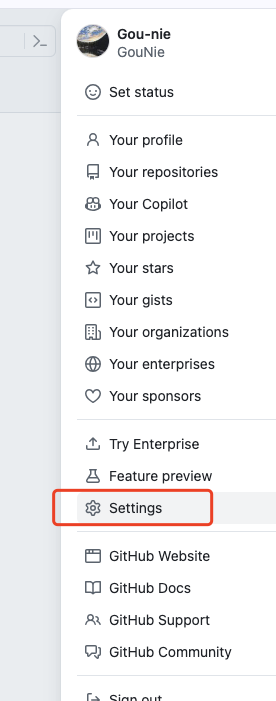
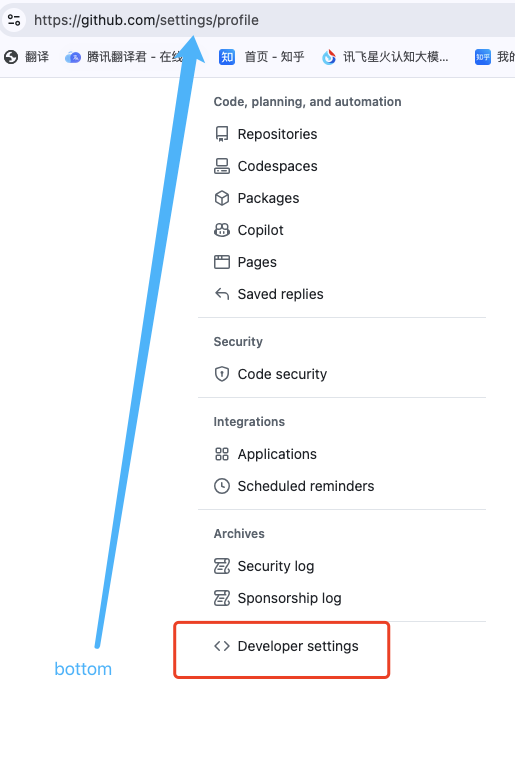
然后按图13所示,进入令牌创建页
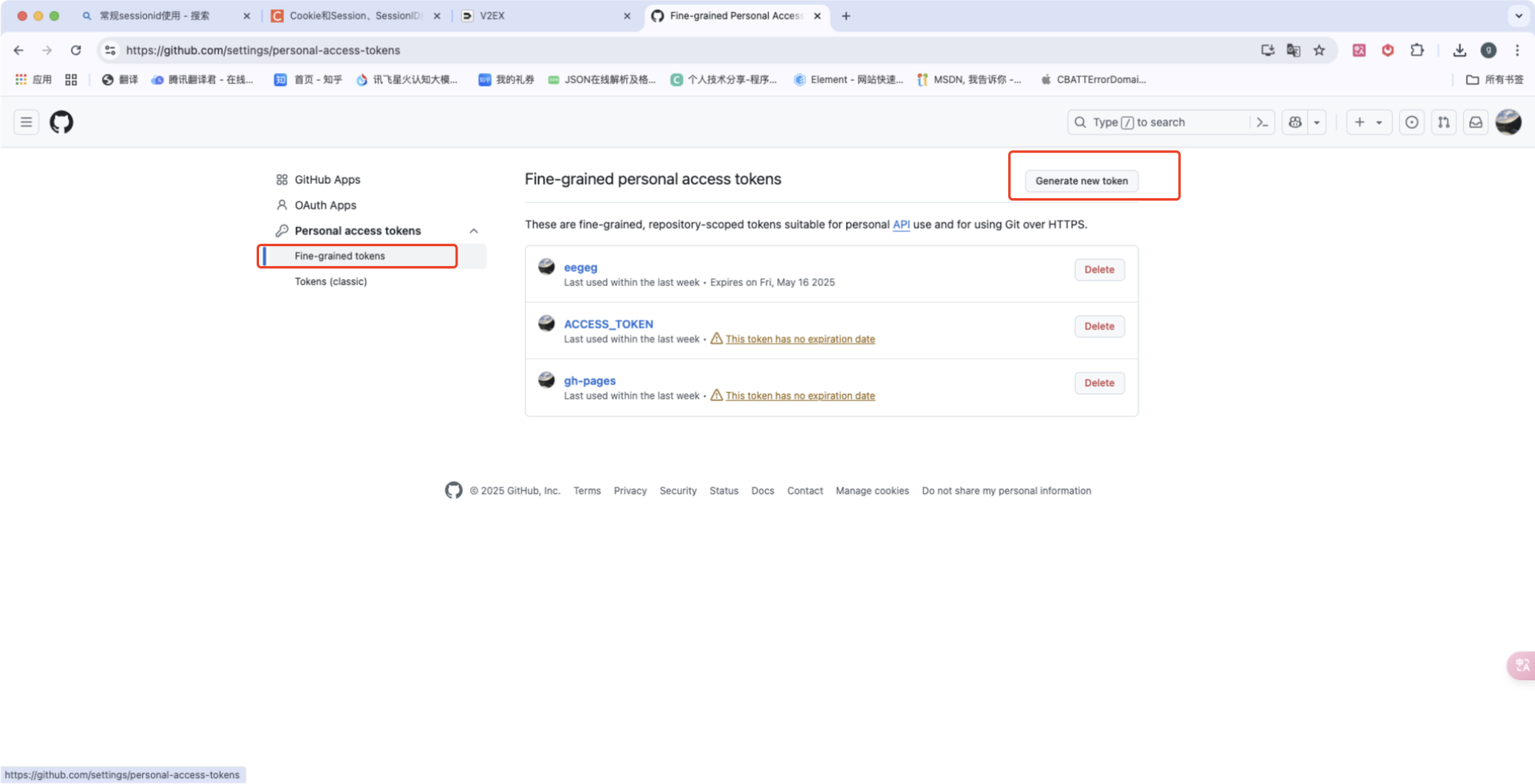
b. 找到repo权限设置的地方选择[username.github.io]这个仓库如图14
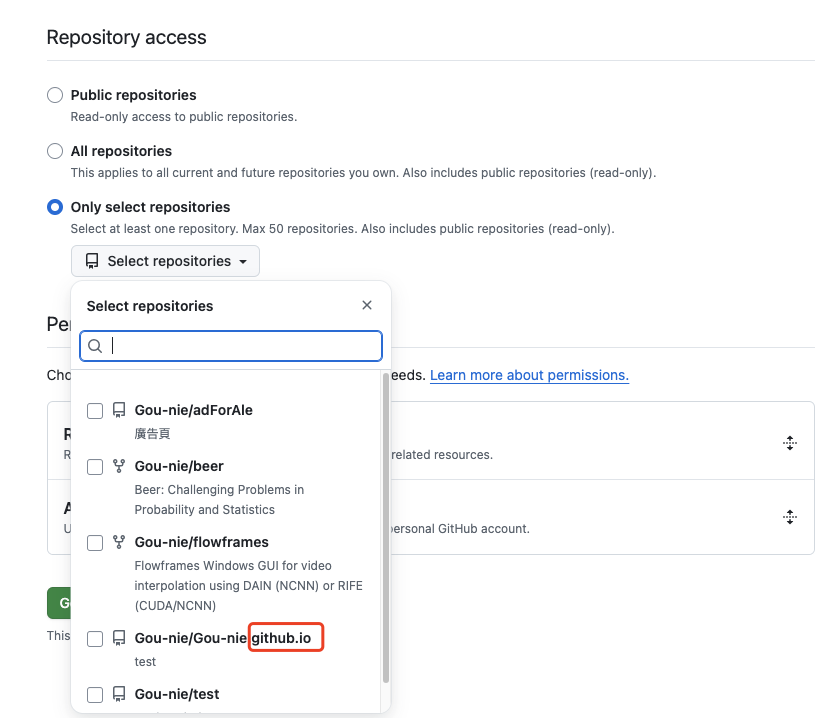
接着设置权限打开图15所示的下拉项,选择其中Action | Content | workflows 三个权限设置为读写都允许.
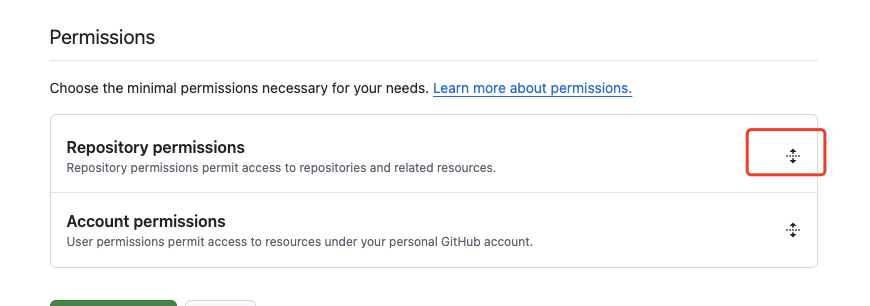
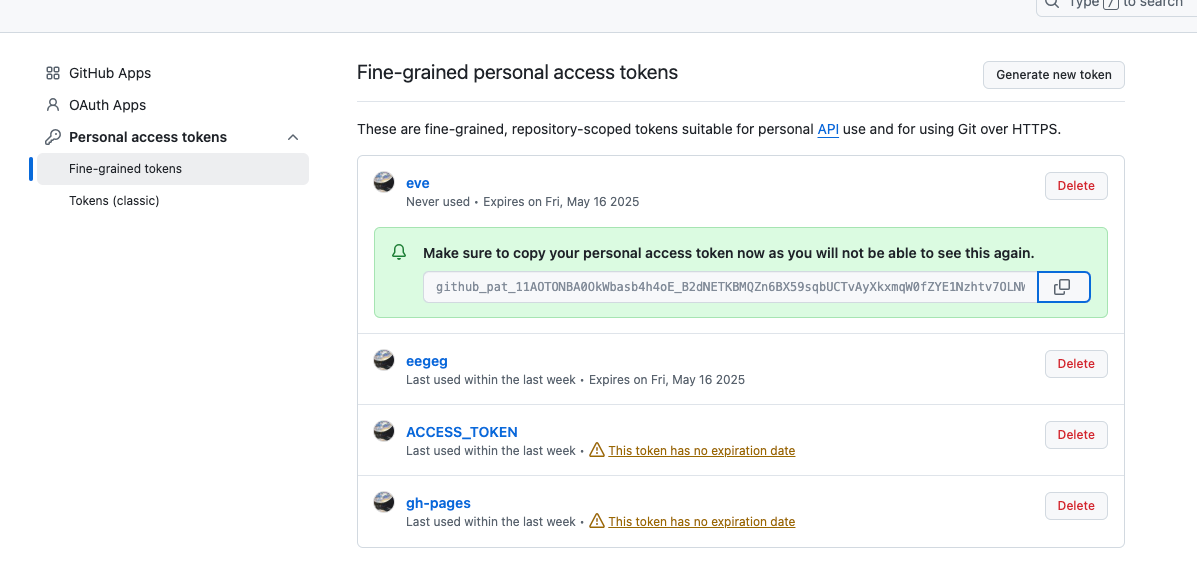
c. 现在转到仓库页面,点击setting去填写action允许的安全令牌如图17所示
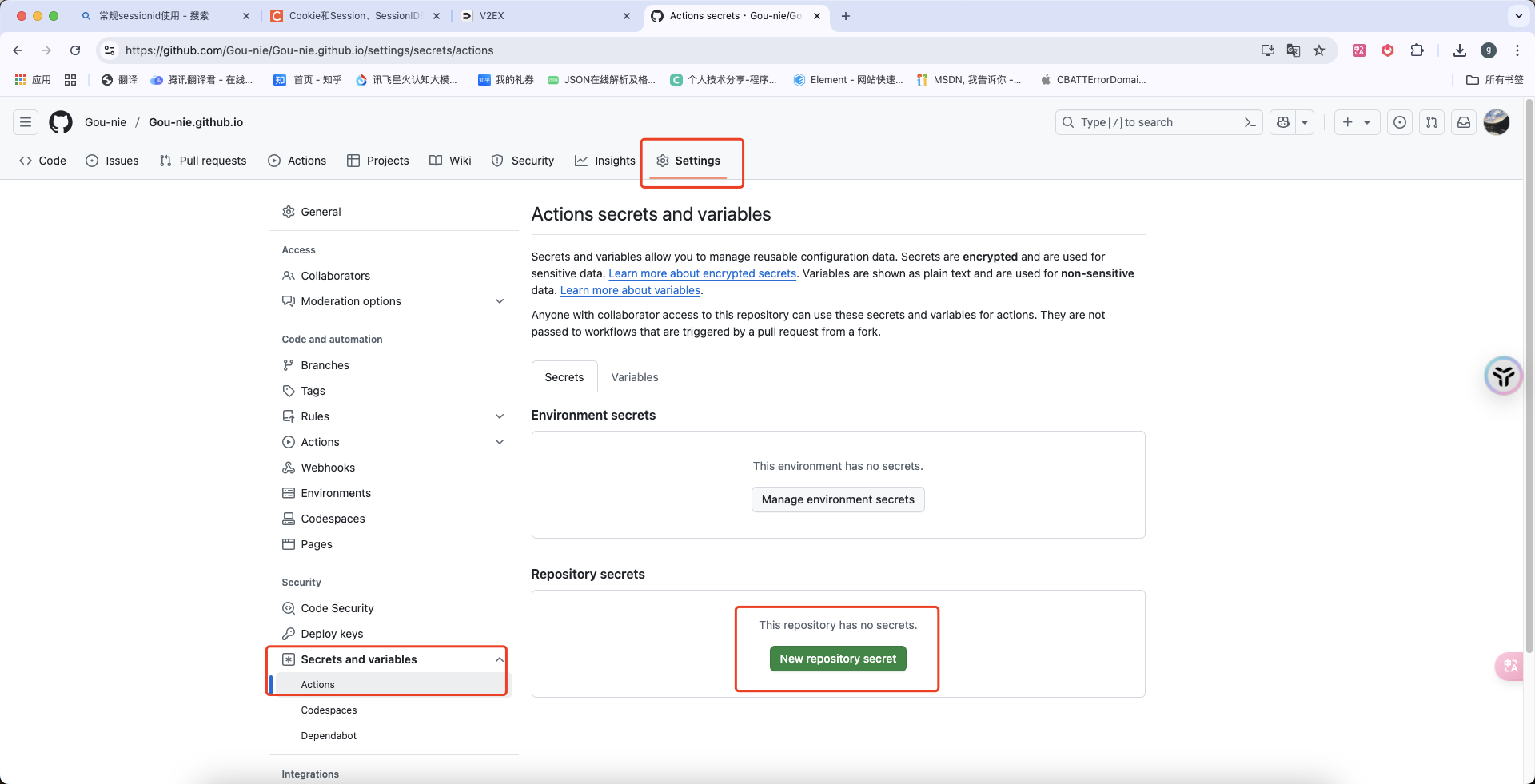
这里令牌名称填写"ACCESS_TOKEN"需要和工作流脚本里引用的名称一致[.github/workflows/deploy.yml]如图18所示
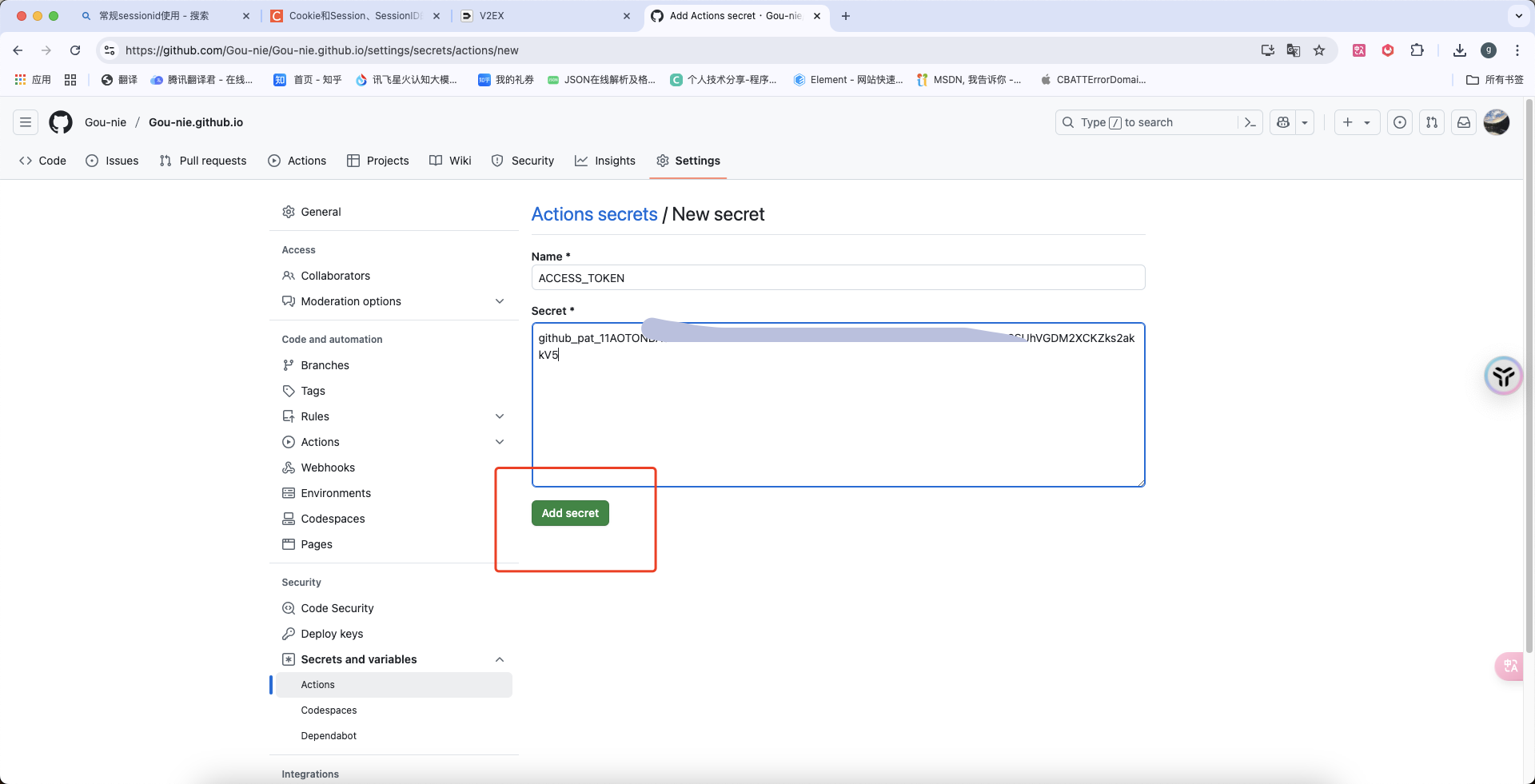
这时候将已经写好的md放到相应位置并配置好config.js之后就能将代码提交远程主分支,此时会触发工作流,可以去action里看下执行情况,这里你会看到一个和提交重名的执行记录.如图19
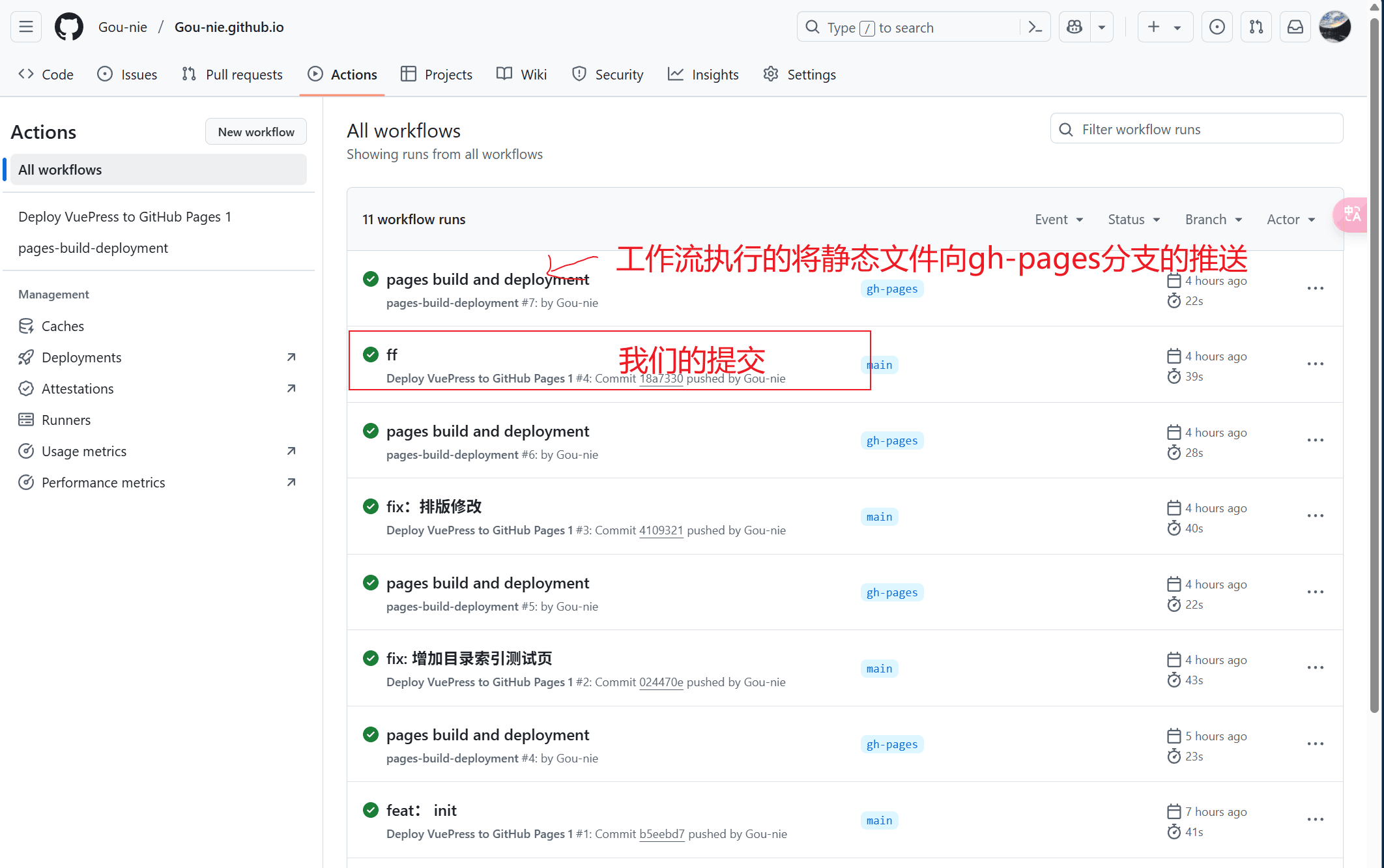
如果这时候访问https://${username}/github.io 发现还是404找不到也面是怎么回事? 回想第一节直接将静态index.html放仓库就可以了的.为什么更新过的还是原本的index页呢? 细心的你一定发现了分支不一样,我们的工作流将打包好的文件推送到了gh-pages分支上还记得么?看下仓库的这个分支是不是也有一个index.html呢?
那我们怎么去设置让 https://${username}/github.io 展示的是gh-pages分支下的文件呢?这里需要去到仓库的setting页的pages选项中的构建部署设置中选择按分支部署并选定gh-pages分支即可,如图20所示
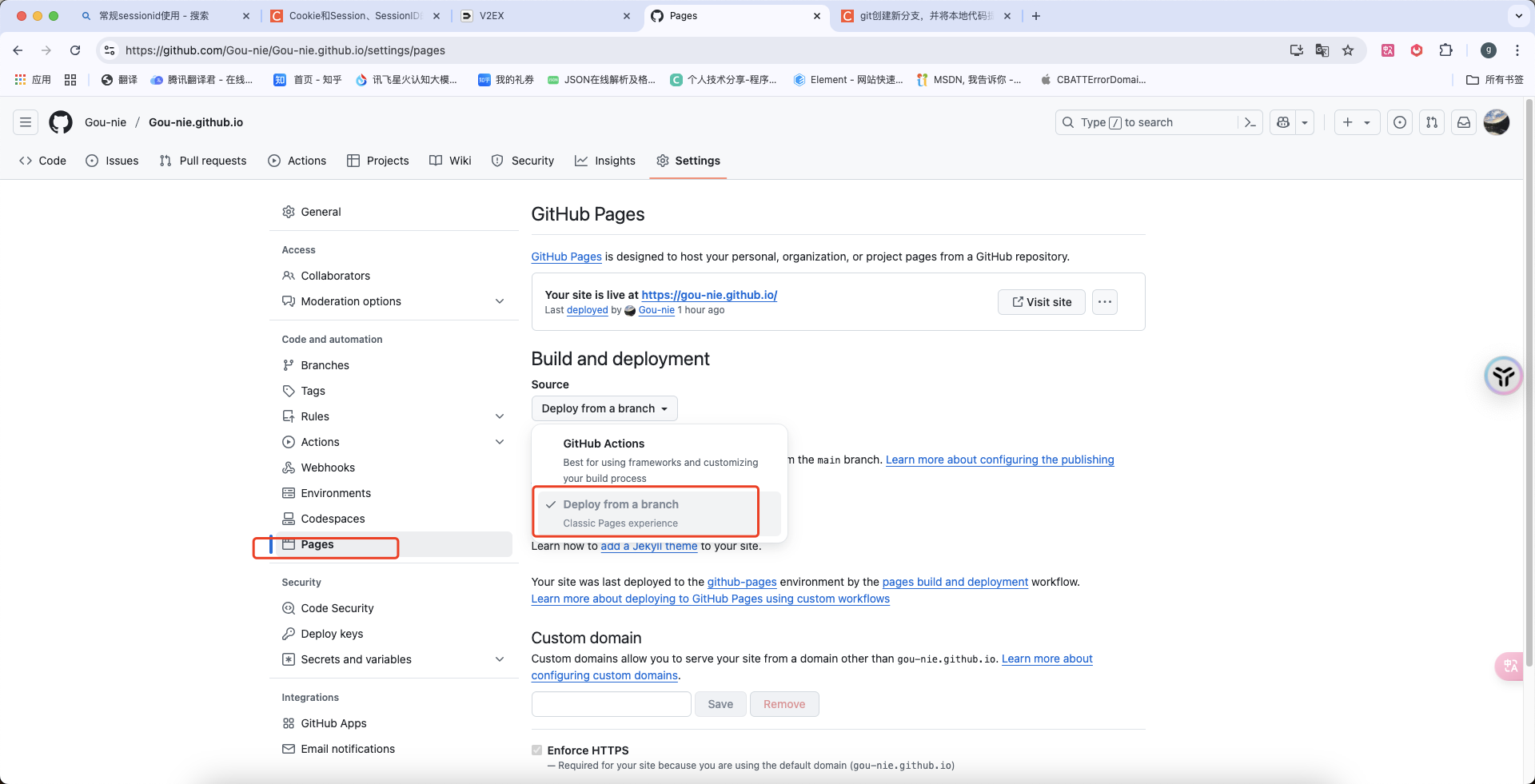
ok 这里我们就可以访问 https://${username}/github.io 我们自己的页面了,
虽然只是个简单的文档列表页,但是东西细节很多呢. 感谢阅读!